iPad用の動画編集アプリといえば標準搭載のiMovieがベストだと思っていたんですが、自作動画のクオリティを1ランク上げるに辺り色々と限界が見えてきました。
そこで今回はKinemaster(キネマスター)を実際に使ってみたので、良かった点とイマイチだった点を書いていきたいと思います。
目次
iMovieでの動画編集に足りないもの
iMovie、基本的には良いソフトなんですが…、
無料の標準ソフトで誰でも手軽に動画編集ができる代わりにけっこう犠牲になってる部分もあるなと感じ始めました。
テロップの縁取りや細かい位置調整、フォント変更ができない
私はYouTubeやニコ動に多い「ゆっくり」系のガジェット解説・レビュー系動画が非常に好きで、ああいった見やすいテロップやかんたんな画面の動きを扱えるソフトを使いたいと思っています。
iMovieって今までのような「テロップをちょっとだけ入れてあとは繋げるだけ」みたいな編集なら100%満足できますが、1つのセリフごとにテロップを入れるような編集だと超面倒くさい。
まずテンプレートが少なくて、2行構成になってるのも多くて不要ならいちいち1行消すみたいな手間がかかります。
フォント変更もとくにできず、文字の縁取りも自分で画像作って貼り付けるとかしない限り無理。
わりとこういう編集って本来は必要最低限の部類に入ると思うんですが、意外にできないという。
パソコンなら無料のAviUtlでだいたい全部希望を叶えられるんですが、iPadだとそうはいかないようです。
Androidで使ってるPowerDirectorがiPadだと買い切り利用不可
Androidスマホで動画編集をする際は、私はいつもPowerDirectorを使ってます。
買い切り利用OK、テロップも希望通り入れられるのでかなり良いです。
ただスマホで編集するとその間スマホ使えないので、高性能タブレットであるiPad Pro用の動画編集環境が欲しい。
そこで見つけたiPad(iPhone)版PowerDirectorですが、なんと買い切り不可能。

まぁそこまで高くないし課金してもいいんですが…、「持ってるソフトに継続で再課金するのは…」ということでこいつは保留です。
Kinemaster(キネマスター)を試してみよう
Kinemaster(キネマスター)、名前と評判の良さは前から聞いていて、一応iPadに入ってはいたんですよ。
ただウォーターマーク消すには有料になるのと、買い切り不可なので保留にしてました。
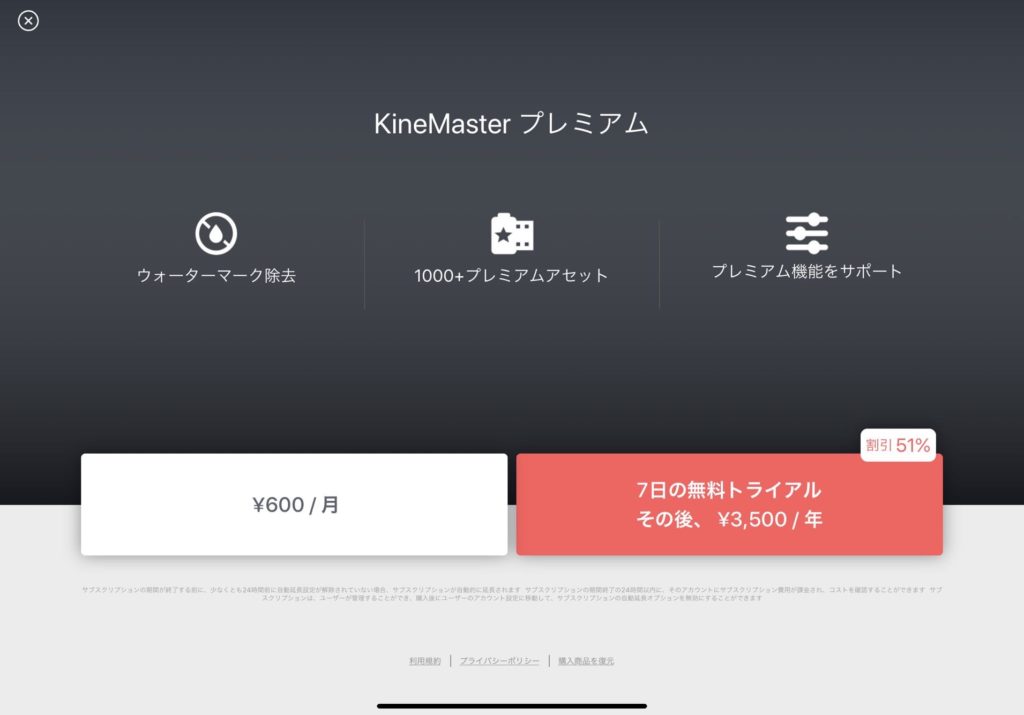
年額はPowerDirectorより安いけど、1ヶ月・3ヶ月契約がないのが微妙にハードル高い。
しかし動画編集の方向性が変わった今、こいつならPowerDirectorのように色々できて希望を叶えてくれるのではないか。そう思い今回使ってみることにしました。
Kinemasterを使ってみた感想
Kinemasterに手元の動画をブチ込むのが超面倒だった
KinemasterはiPad内の動画を使って編集できるわけです。
GoProで撮影した動画ならそのままGoPro繋げばiPadに取り込めるので良いんですが…
最近多く作ってる「かでんフレンズミニ」はYouTubeから一旦動画落としてきて作ってるので、iPadのKinemasterに動画取り込むのが超面倒くさかった…。
- YouTubeからパソコンで動画をダウンロード、Google Driveにぶちこむ
- Google DriveアプリをiPadで開き、有料アプリのnPlayerに保存
- nPlayerからカメラロールに移動させる
- Kinemasterから動画を開き、タイムラインに追加
こんな感じ。
Google Driveから直接カメラロールに動画保存できないっぽいんですよね。
まぁ今後の新作動画編集については上記の手順踏まなくていいので問題ないんですが、やっぱりiOSにファイル転送するのって手間だなと感じさせられました…。
Kinemaster、テロップ編集が超便利
Kinemasterのテロップの表示や動かし方は、AviUtlみたいな感じでかなり自由に調整可能でした。
もちろん縁取りやフォント変更(追加するにはストアから落としてくる必要あり)に対応。
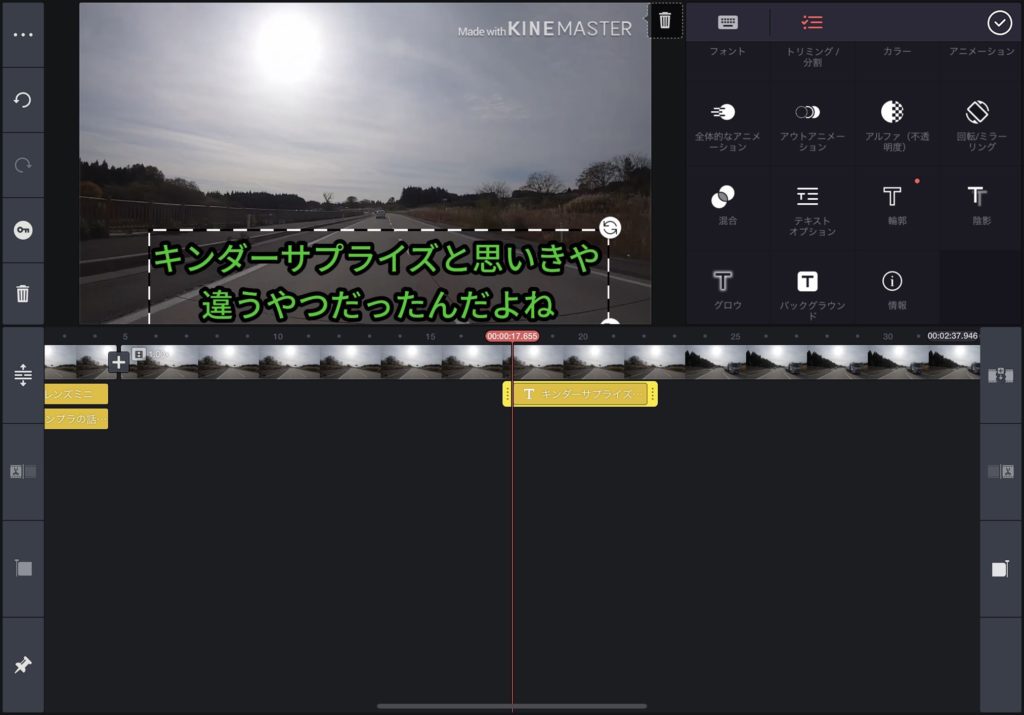
テロップをフェードイン・フェードアウトさせたりさせなかったりなど、かなり自由にいじれました。
iMovieだと「既にある表現から選ぶ」ことしかできなかったんですが、Kinemasterは自分の好みに調整できるのが良い。
編集項目の見やすさもありがたい
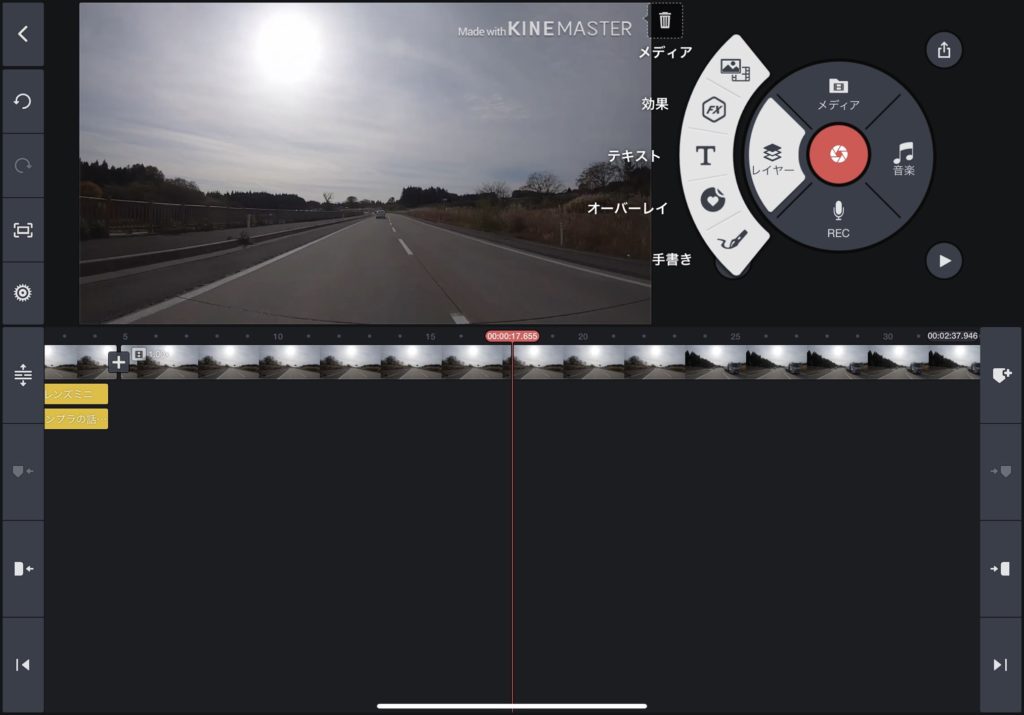
AviUtlは基本的に文字で表現内容が書かれていて、ついでにけっこう項目が散らばってて調べないとわからない部分が多い弱点があります。(調べれば解決できるし、できることはかなり多くて良いのですが)
Kinemasterは比較的直感的に操作しやすいようになっていて、iMovieとPowerDirectorとAviUtlで三角形作ったらすべての真ん中に位置するくらいの感じ。
テロップ表示の調整とかも、サクサク進められました。
なんというか、動画編集してて楽しいな!と感じさせられますね。
ショートカット的な操作がもっと多いとなお使いやすいかも
AviUtlのエイリアス的な感じで文字のデザインのフォーマットをテンプレート的に保存しておいて、すぐ呼び出せたりすると良いんですが、そういう機能はおそらくないっぽい?(あったら教えてくれるとありがたい)
ただボタンを押していけばけっこうすぐフォーマットを反映させられるので、なくてもそこそこ快適。
実際に作った動画
というわけで、とりあえず無料版のままで動画作ってみました。
だいたい1時間かからなかったくらいでここまでできているので、大満足。
絵はProcreate使って描いたのをスクリーンショットして切り抜いて乗っけました。
まとめ
Kinemaster、有料版契約するか…。
というかもっと早く導入すればよかったと思ってしまったくらい、快適かつ便利に動画編集できてます。
これからもよろしく頼むぜ。
